FP-10_C-Flash安装升级和使用说明
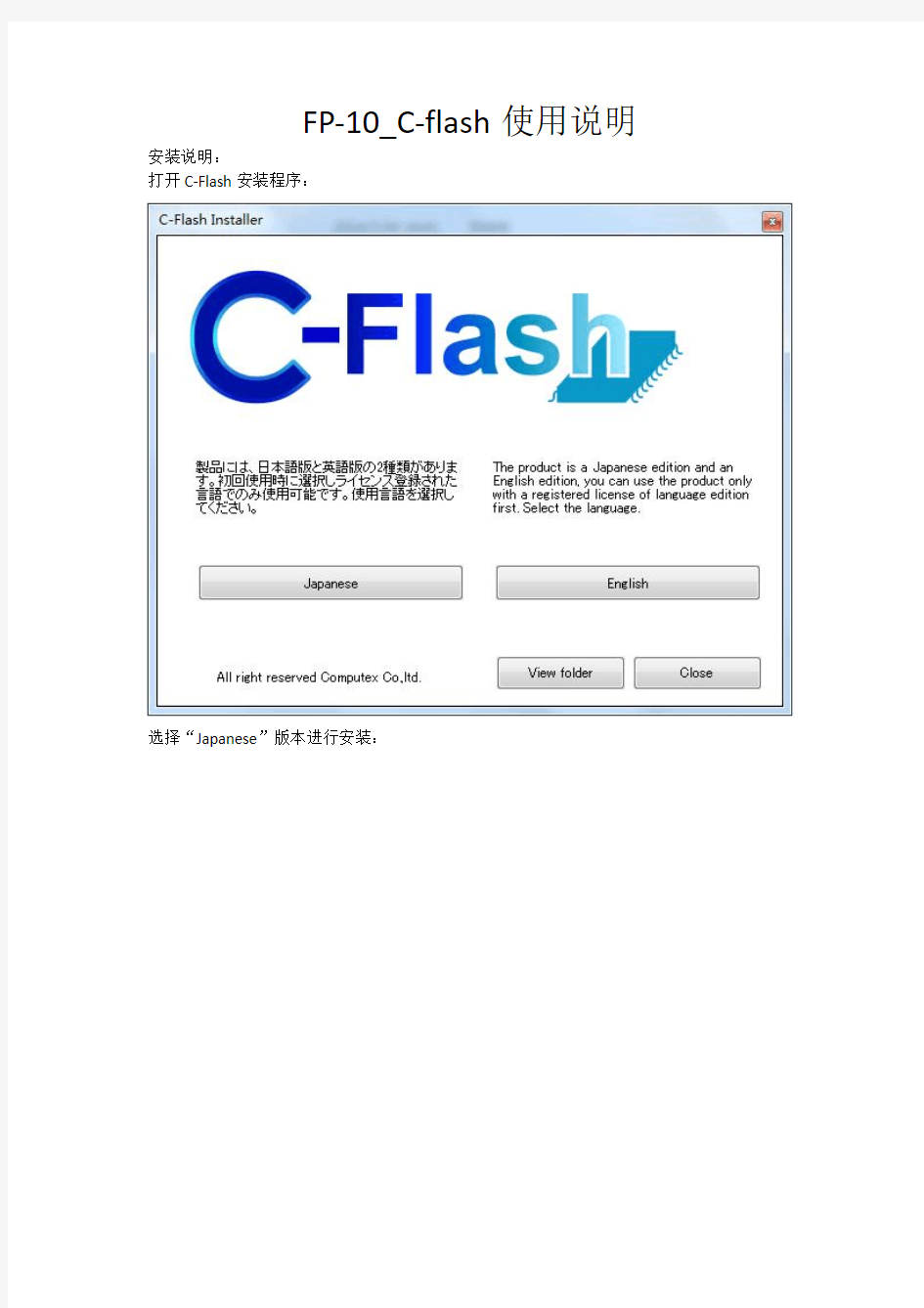

FP-10_C-flash使用说明安装说明:
打开C-Flash安装程序:
选择“Japanese”版本进行安装:
1
2
先安装①,再安装②全部默认安装就可以。安装完成后升级软件:
点击:
使用说明:
打开C-Flash软件:
连接FP-10和电脑USB口。
点击:
点击“确定”后再点击:
点击“是”:
点击“Next”:
点击“Next”:
点击“Next”:
点击“是”:(电脑要联网)
点击“Next ”:
FP-10背面贴纸:
点击“Next”:
点击“是”:
点击“Next”:
点击“是”:
点击“是”:
点击“Finish”。
点击“是”:
选择相应的芯片厂家和型号后点击:
点击“确定”:
点击“更新”:
接线 不接线
点击“更新”:
由于没接目标板,没有电源,此处报错。点击“确定”->“确定”->“确定”:
操作菜单说明:
Load
Reload
设定
初始化
读
写入
全部擦除
SUM值
升级操作说明
升级操作说明 本文档中的升级包名称和截图示例仅供参考,请登录中兴通讯终端官方网站()下载对应手机的软件版本升级包程序进行升级操作。 一.信息备份还原和注意事项 注意:在备份过程中请不要移除内存卡,也不要中途取消备份过程,以免造成数据丢失。 1.升级前请使用“一键备份”(工具-->手机助手-->一键备份)功能将手机中的信息 进行备份(手机需插入内存卡并保持足够的剩余存储空间),如下图所示: 2.点击“手动备份”菜单,按照界面提示进行电话本、短信、通话记录的备份。
3.升级完成后使用“还原数据”功能,将已备份的信息完成恢复操作。 二.升级操作步骤和注意事项 注意: (1)升级前请取出SIM卡; (2)请勿修改升级包的文件名和扩展名,保持“”不变; (3)保证电池电量充足,若电池电量不足请先充电。禁止一边充电,一边执行升级操作,避免造成升级失败; (4)升级过程中,请勿在手机上做其他操作。
1.将官网下载的升级包解压缩,提取出“”文件并放置在内存卡根目录下。 2.点击如下路径:工具-->设置-->高级设置-->升级-->存储卡升级-->内存卡如下截图红色方框所示。
3.点击确定和立即更新,手机开始升级。约2分钟后升级完成手机自动重启。
注意: (5)若手机无法开机,可以按照如下操作尝试恢复手机。 1.将官网下载的升级包解压缩,提取出“”文件并放置在内存卡根目录下。 2.在关机状态下,一直长按音量上键再按开机键进入Recovery模式。 3.在recovery模式界面,请按音量键选择“apply update from sdcard”菜单项,并按开关键确定。
DOSBOX使用手册
首先下载DOSBOX,它的作用就是让你在64位下使用32、16位的软件。如果不使用DOSBOX就会出现程序不兼容的对话框。 开始安装:双击打开DOSBox软件,按步骤进行安装,安装目录任选,不过由于C盘是系统盘,所以最好安装在其他盘里; 安装成功后打开DOSBox, 我们就可以看到一个非常熟悉的界面了,和电脑里的命令提示符DOS窗口差不多:(注意:由于它的两个窗口是在一起作用的,所以使用的时候不要关掉其中的任一个窗口) 安装完DOSBox后,我们就能运行汇编后的程序了 打开DOSBox后,我们可以看到Z : \ >,这是DOSBox里的虚拟盘,我们可以采用mount命令将其转变到自己的D盘:mount d d:\masm 这里,我在D盘建立了一个文件夹masm,作为自己做汇编实验的文件存放位置;使用该命令后,d符号也就虚拟成了自己本地电脑的d:\masm目录;这时候在DOSBOX里面输入d:\其实是打开电脑里面的D:\masm 但是每次打开DOSBOX都要输入太麻烦,所以:开始——>所有程序——>DOSBox文件——> 打开DOSBox 0.74 Options,在打开的文本里找到[autoexec](应该会在文本的最后位置),根据你自己做汇编实验的文件夹所在路径进行相应的设置,在;[autoexec]项的末尾写上上面的两条命令:以我的文件路径为例:
mount d: d:\masm d: 2、然后将自己在网上下载的DEBUG32.exe和masm5.0中的所有东西(包括masm.exe,link.exe等等)都放在d:\masm 文件夹下。这时候打开DOSBOX就可以直接输入:DEBUG32 使用DEBUG 了。直接输入masm 就可以用MASM进行编译了,Link也一样。 3、一些人在使用这种方法使用MASM的时候会出现unable to open input file 这个错误,是汇编时找不到源文件。 以我的为例,我将我的1.ASM文件放在D:\MASM\WYX这个文件夹下。如果编译的时候用 Object Modules [.OBJ]:D:\MASM\WYX\1 就会出现上面的错误提示。 正确的应该是 Object Modules [.OBJ]:D:\wyx\1 这是因为DOSBOX虚拟D:\masm盘为系统盘,在DOSBOX直接输入D:\其实是进入了你电脑的D:\masm
出口退税申软件升级操作说明
出口退税申报软件升级操作说明 1背景 根据《国家税务总局关于调整出口退(免)税申报办法的公告》(国家税务总局公告2013年第61号)、《国家税务总局关于出口退(免)税有关问题的公告》(国家税务总局公告2015年第29号)、《江苏省国家税务局关于推行出口退(免)税无纸化申报的公告》政策文件要求,对现行出口退税申报系统进行升级调整。 2升级内容 2.1生产企业常规申报流程变化 操作步骤: ①在系统中录入[单证不齐]和[单证齐全]数据。先录入[免抵退税明细(单证不齐)-出口 货物明细数据]、再录入[免抵退税明细(单证齐全)-收齐前期数据] ②填写[增值税纳税申报表项],正式申报前,可以不填写[增值税纳税申报表项]数值,正式 申报时需填写完整。 ③进行免抵退预申报,并读取预申报反馈,确认本期可进行申报的免抵退数据,如有疑 点及时进行调整,。 ④生成征免税明细数据,并在网上办税服务厅导入 ⑤根据网上办税服务厅相关报表数据填写[增值税纳税申报表项] ⑥进行免抵退正式申报。 2.1.1正常申报的数据 1.进行免抵退税申报时,先录入[免抵退税明细(单证不齐)-出口货物明细数据]
2.再录入[免抵退税明细(单证齐全)-收齐前期数据] 3.填写[增值税纳税申报表项] 当进行免抵退预申报时,增值税纳税申报表数据可先不进行数据录入,直接保存
4.进行[免抵退税申报] 预申报 计算汇总表的“上期结转免抵退税不得免征和抵扣税额”和“上期结转免抵退税额抵减额”会根据上期正式申报反馈数据自动带出。可以手工填写。
5.下载预申报反馈,并读入 6.征免税明细申报 确认当期可以进行申报的免抵退数据后,进行[征免税明细申报] 如果当期没有录入[收齐前期数据]和[增值税纳税汇总表项]。系统会显示警告。
《出口退税申报软件升级操作说明》..
2015年8月申报软件升级操作说明 1背景 根据《国家税务总局关于调整出口退(免)税申报办法的公告》(国家税务总局公告2013年第61号)、《国家税务总局关于出口退(免)税有关问题的公告》(国家税务总局公告2015年第29号)、《江苏省国家税务局关于推行出口退(免)税无纸化申报的公告》政策文件要求,对现行出口退税申报系统进行升级调整。 2升级内容 2.1生产企业常规申报流程变化 操作步骤: ①在系统中录入[单证不齐]和[单证齐全]数据。先录入[免抵退税明细(单证不齐)-出口 货物明细数据]、再录入[免抵退税明细(单证齐全)-收齐前期数据] ②填写[增值税纳税申报表项],正式申报前,可以不填写[增值税纳税申报表项]数值,正式 申报时需填写完整。 ③进行免抵退预申报,并读取预申报反馈,确认本期可进行申报的免抵退数据,如有疑 点及时进行调整,。 ④生成征免税明细数据,并在网上办税服务厅导入 ⑤根据网上办税服务厅相关报表数据填写[增值税纳税申报表项] ⑥进行免抵退正式申报。 2.1.1正常申报的数据 1.进行免抵退税申报时,先录入[免抵退税明细(单证不齐)-出口货物明细数据]
2.再录入[免抵退税明细(单证齐全)-收齐前期数据] 3.填写[增值税纳税申报表项] 当进行免抵退预申报时,增值税纳税申报表数据可先不进行数据录入,直接保存
4.进行[免抵退税申报]预申报 计算汇总表的“上期结转免抵退税不得免征和抵扣税额”和“上期结转免抵退税额抵减额”会根据上期正式申报反馈数据自动带出。可以手工填写。
5.下载预申报反馈,并读入 6.征免税明细申报 确认当期可以进行申报的免抵退数据后,进行[征免税明细申报] 如果当期没有录入[收齐前期数据]和[增值税纳税汇总表项]。系统会显示警告。
DOSBox 在Linux中的使用
DOSBox 出自Linux社区Wiki By Startmenu 很有幸...我能在这里编写教程.... 目录 [隐藏] 1 好啦,切入正题.. 2 我们就以枫之舞为例,来讲讲它如何使用: 2.1 安装后的配置: 2.1.1 附加内容(适合老版本的DosBox,0.74版在当前测试环境中不需要这样的操作): 2.2 释放鼠标 2.3 如果你要玩仙剑,Dos恐怕不能实现,需要装windows 3.x 2.3.1 Windows 3.2 的安装 2.3.2 widows 3.2的基本操作 2.3.3 后续补充 2.3.3.1 改变内存大小 2.3.3.2 从一个镜像启动(以PowerOS为例) 3 Qomo风波——Qomo可能装不上之解决方法 好啦,切入正题.. Step1 下载DosBox ,目前最新版:0.74 去https://www.360docs.net/doc/7d3687440.html,/download.php?main=1下载。找到Source ...点击...下载。
Step2 用root登录,然后,把下载后的文件放到root目录,再两次解压,象这样“/root/dosbox-0.74/dosbox-0.74” (用图形方式,不推荐用命令。你解压完下载的那个包后,还有一个包,再解压) Step3 安装... cd /root/dosbox-0.74/dosbox-0.74 sh configure make make install
Step4 启动 在运行或终端中运行dosbox (注意区分大小写)
好了...可以使用了。 先挂载 命令:mount [DOS盘符(冒号可有可无)] [目录路径] 如mount C /root/VD/C
自动化升级软件使用说明书
自动化升级软件使用说明书 开发说明 开发此软件是为了实现公司产品大规模自动升级而设计的。可以应用于生产,客服,中试,研发进行交换机和路由器升级时使用。 本软件开发主要是通过VBS脚本语言来实现的。不同以前发布的tcl脚本写的自动化升级。TCL脚本开发的自动化升级需要设备支持作为tftp server功能,否则无法使用。 本软件通过串口来控制设备进行升级。所以无需设备作为tftp /FTP server,且被升级的设备无论是处于bios或者是已进入界面的任何状态下都可以自动进入升级菜单。 此软件是根据SecureCRT6.6的API接口所开发的绿色的脚本。请安装SecureCRT6.6的版本,版本太低将不支持.请将SecureCRT安装的路径填写在crtinpath.conf文件里,格式如D:\SecureCRT\SecureCRT.exe。请不要更改本软件文件的目录的结构。 使用说明 1:由于目前设备不支持作为FTP的server,所以需要PC担当FTP的server,故使用时需要你在电脑上先运行WTFPD.exe。并且设置好被升级版本所存放的路径。2:此软件可以升级烽火网络所有设备的OS,包括中低端交换机;高端交换机的主控和线卡的升级。暂不支持bios升级。 3 :第一次运行软件需要设置的参数。 3.1更改VBS脚本名称,使VBS脚本的名称与你需要使用的SecureCRT串口名称一致。如你使用的SecureCRT串口名称是Serial-COM1,Serial-COM2,Serial-COM3,Serial-COM4,则需要你将调用的脚本名改为Serial-COM1.vbs,Serial-COM2.vbs,Serial-COM3.vbs,Serial-COM 4.vbs。本软件可以支持任意多个端口同时升级。如果你使用多个端口,您需要复制建立相应数目的脚本并且设置相应端口的参数。如果只使用一个端口来升级,请将多余的脚本删除掉。或者不要放在相同的目录下。因为程序是根据VBS脚本来运行相应的端口的。 3.2 第一次运行需要你将vbs的脚本文件设置正确的IP,OS文件名,OS文件存放路径等参数,其中需要修改的参数和说明如下。 ipd = "9.9.9.204",是设备的ip地址 ips = "9.9.9.209",你的PC机的IP地址 osname = "vxWorks.Z",主控OS名称。如果是36或58,直接就是其OS的版本。 lcosname = "vxWorks.Z",线卡的OS名称,如果不想升级线卡,可以随意填一个名字;对于没有线卡的盒式设备不起作用。 filepath = "d:\",OS所存放的地址,包括线卡和主控。 请注意不要将“”号去掉。否则运行会出错。 4:此软件能自动判断设备是否有OS存在,故有无OS,它都能自动升级最新的版本。 5:此软件最后将停留在show version菜单,你可以用来判断升级是否成功。6:
升级版开票 软件操作说明
开票软件(金税盘版)企业操作说明 一、进入开票系统 将金税盘插入电脑USB接口上,确保电脑能正常上网,然后双击桌面上“安徽航信财税服务平台”图标,会出现以下对话框,如下图: 然后企业可以用自己平常使用的一体化平台账号来登录,没有开通一体平台的企业的用户可以临时用右下角“游客”来登录,登录后如下图所示: 点击里面的“防伪税控”图标就可以打开开票软件,如下图:
用鼠标点击上图“管理”后面倒三角选择相应的开票员(注:用户密码:证书口令:输入用户密码和证书口令后最好勾选记住密码,这样下次登录就不需要再次输入了,以后只要选择相应的开票员直接点“登录”就可以进入开票系统了),点“登录”后将进入开票系统! 二、发票读入 将金税盘插入电脑USB接口上,进入开票系统后点“发票管理”再点“发票读入”此时出现“是否从金税设备中读取发票”,点“是”;这时你所购买的所有发票将成功读入到金税盘中,方可正常开具发票了! 三、发票填开 1. 进入开票系统后点“发票管理”再点“发票填开”选择你自己所需要的发票类型点击他就可以来开具开票,如下图:
将弹出的票面信息填写完整后,再把对应的纸质发票放入打印机,就可以点右上角“打印”按钮进行发票打印;(注:专用发票购方信息必须全部填写完整;普通发票购方信息只需填写购方名称即可,发票商品行至少保留一行,最多只能增加到8行,超过8行的可以开清单,但汉字防伪用户商品行最多只能增加到7行,专用发票不能开具清单)。 2. 所有开具后的发票都可以在“发票管理”模块中的“发票查询”里来查看和打印! 四、发票作废 当月所有开具及未执行办税厅抄报操作的发票都可以在“发票管理”--“发票作废”里来选择你所需要的发票来进行作废(注:发票一旦作废就不可以再恢复,所以作废之前一定要看清楚),如果开具的发票已跨月或执行了非征期抄税(即办税厅抄报)操作后的发票不可以进行作废,只能开具红字发票进行红冲。 五、征期抄报税 每月1至15号为征期抄报税期间(遇到法定节假日一般自动顺延,具体看税局公告为准),不论是一般纳税人、小规模、个体户、营改增、运输业、机动车用户等,只要安装了金税
即时通软件升级使用说明书
操作说明 一、简介 (1) Active messenger 客户端的主要功能 (2) Active Messenger的主要特点 (3) 二、如何使用 (4) 用户登陆 (4) 人员的组织与显示 (5) 视图列表 (6) 我的视图 (6) 创建组 (7) 接收消息 (10) 群发消息 (10) 接收消息 (11) 发送/接收消息 (12) 发送文件 (15) 接收文件 (17) 会议功能 (17) 列出我的消息 (20) 数据同步功能 (21) 消息搜索功能 (21) 消息清理 (22) 本地数据备份 (22) 快捷回复定义 (23) 关于MSN使用习惯的支持 (25) 其它设置 (26) 查看用户信息 (26) 标注用户状态 (26) 系统参数设置 (26) 工具管理 (31) 视图管理 (32) 更换皮肤 (34) 三、如何购买................................................................................................. 错误!未定义书签。 购买方法................................................................................................. 错误!未定义书签。 购买Active Messenger后如何注册? .................................................... 错误!未定义书签。 四、支持......................................................................................................... 错误!未定义书签。 FAQ......................................................................................................... 错误!未定义书签。 联系我们................................................................................................. 错误!未定义书签。 一、简介
软件升级实施计划方案
软件升级实施方案 篇一:软件开发实施方案 1 软件开发实施方案 系统开发严格按照软件工程的方法进行组织,系统的开发过程按照需求分析、系统分析与设计要求、系统编码、系统测试几个过程有序推进。下表所示系统开发流程图,采用原型及迭代方式开发,根据用户需求持续改进,直到最终用户确认满意。 1.1 开发流程总述 如下图示流程定义了我公司内部的软件开发过程,以指导和规范软件项目中开发过程的定义和相应的实施。 该过程可划分为一系列子过程,包括:软件需求分析、设计、编码、测试、验收、维护,每个子过程又由一系列任务和活动组成,如设计过程又可分为结构设计和详细设计。但是在实际开发项目中,情况仍然会是千变万化的,因此我们也并不是一成不变的死板执行一个僵化的工作流程,我们的原则是在一个规范流程的指导和约束下,根据具体工程项目的实际要求,为每一个项目评估并制定真正能够最好的满足该项目要求的开发流程。 图 1.1-1 软件开发流程总图 在应用系统软件开发项目中,我们仍将遵循这一思想,这一点将在随后的项目开发实施计划部分有具体的体现,在这里和下面的相关章节中,我们仍将围绕着这个完整的开发流程来分析说明,以此来阐
明我们对项目开发的完整过程管理思想和相关实践。下面我们对这个软件开发工作流程进行简要地分解说明。 1.2 软件需求分析 (1)概述 由于应用系统与众多相关应用软件需要进行交互,因此需要先对这些应用系统进行分别梳理,充分做好需求调研工作,编写经项目单位认可并评审通过的《系统需求规格说明书》。 软件需求分析是按照项目定义的软件开发过程,根据系统分配给软件的需求(见《系统需求规格说明书》),进行软件质量特性规格说明的过程。该过程包括进一步明确软件运行环境,明确对软件的功能、性能和数据要求,以及软件与硬件、软件与软件之间的接口要求等,并对软件需求进行验证和文档化,即完成对软件需求的分析与规格定义。 本元素在整个过程中的位置如下图所示: 图示:软件需求分析在软件开发过程中的位置 (2)入口准则和出口准则 1)入口准则 2)出口准则 (3)评审 评审《软件需求规格说明书》,具体评审过程见《评审程序文件》,对软件需求的评审准则包括:
汇编实验指导(2016)
汇编语言程序设计实验指导书 实验一DOS常用命令及8088指令使用 (1) 实验二内存操作数及寻址方法 (4) 实验三数据串传送和查表程序 (6) 实验四屏幕字符显示程序 (8) 实验五条件转移指令 (10) 实验六汇编语言程序上机过程 (13) 实验七分枝程序 (15) 实验八多重循环程序 (17) 实验九子程序 (18) 实验十音乐程序 (21) 实验十一数码转换程序 (23) 实验十二键盘和窗口程序 (26) 实验十三活动图形显示程序 (28)
实验一 DOS常用命令及8088指令使用 实验目的: 通过实验掌握下列知识: 1、DOS命令: DIR,CD。 2、8088指令: MOV,ADD,ADC,SUB,SBB,DAA,XCHG 3、DEBUG命令: A,D,E,F,H,R,T,U。 4、BCD码,ASCII码及用16进制数表示二进制码的方法。 5、8088寄存器: AX,BX,CX,DX,F,IP。 内容及步骤: 一、DOSBOX的使用: 1、把Masm5.0文件复制到F盘的根目录下; 2、打开DOSBOX程序; 3、在窗口下输入:MOUNT C F:\Masm5.0 回车; 4. 输入C: 回车,把E:\Masm 5.0当作C盘使用; 4、输入dir 回车,是否看到masm5.0文件夹下面的文件,如果看到,说明当前的路径是在masm5.0文件夹下; 二、DEBUG 命令使用: 1、打 DEBUG 进入 DEBUG 控制,显示提示符 '_ '。 2、用命令 F100 10F 'A' 将'A'的ASCII码填入内存。 3、用命令 D100 10F 观察内存中的16进制码及屏幕右边的ASCII字符。 4、用命令 F110 11F 41 重复上二项实验,观察结果并比较。 5、用命令 E100 30 31 32 …… 3F将30H-3FH写入地址为100开始的内存 单元中,再用D命令观察结果,看键入的16进制数是什么字符的ASCII码? 6、用H命令检查下列各组16进制数加减结果并和你的手算结果比较: (1)34H,22H (2)56H,78H (3)A5,79H (4)1284H,5678H (5)A758,347FH 7、用R 命令检查各寄存器内容,特别注意AX,BX,CX,DX,IP及标志位中ZF,CF 和AF的内容。 8、用R命令将AX,BX内容改写为1050H及23A8H。 思考并自己实现: 1、要在当前段偏移量为120处开始连续存放8个8,请用命令实现; 2、要在当前段偏移量为130处开始连续存放abcdefghijklmnop等字符,请用命令实现; 三、8088常用指令练习 1、传送指令 1)用A命令在内存100H处键入下列内容: MOV AX,1234 MOV BX,5678 XCHG AX,BX MOV AH,35 MOV AL,48 MOV DX,75AB XCHG AX,DX 2)用U命令检查键入的程序并记录,特别注意左边的机器码。 3)用T命令逐条运行这些指令,每运行一行检查并记录有关寄存器及IP的变化情况。并注意标志位有无变化。
软件使用说明书
目录 WATCHBOARD概述 (2) WATCHBOARD的功能 (3) WATCHBOARD 入门:使用指南 (3) 欢迎界面 (4) 主工具栏 (4) 功能区 (5) 常用功能按钮 (6) 软件主菜单功能 (8) 选择工具 (10) 画笔工具 (11) 绘图工具 (13) 橡皮工具 (14) 文本工具 (15) 工具箱 (16) 插入资源 (23) 页面工具 (24) 页面浏览 (26) 右键菜单 (28) 对象属性菜单 (31) 工作模式 (32) 页面预览 (38) 资源 (39)
WatchBoard概述 WatchBoard 是一套完整的整体教学和学习的应用程序,是配合电子白板或虚拟白板针对教学和演示应用的专业多媒体互动教学和演示工具,同时也是一套功能强大的多媒体课件及教案制作工具。 WatchBoard 的工具丰富且功能强大并易于使用,通过这些工具可充分的与白板进行交互,使用者可以通过WatchBoard可以实现书写、擦除、标注(文字或线条标注、尺寸和角度标注)、绘画、对象编辑、格式保存、拖动、放大、拉幕、聚光灯、屏幕捕获、画面保存、屏幕录像和回放、手写识别、键盘输入、文本输入、影像声音和网页的链接等强大的互动教学和演示功能,还可以进行课件制作以便到课堂和会议上使用。无论是现场演示和教学、产品展示、商务会议、远程视频,还是新闻演播、证券评述、军事指挥、娱乐互动、医疗会诊、工程设计、赛事战术分析、气象分析,使用WatchBoard并配合交互式电子白板就可让您实现神奇的互动交流效果。
WatchBoard的功能 WatchBoard 是一个强大而灵活的应用软件,用于创建和提供激励,互动的教材。它提供了一个非常适用于中小学内容的跨学科教学工具,结合动画、视频、Flash 文件、文本或以数字为基础的教学活动。 WatchBoard 软件的扩展性和开放性强,客户可以对软件系统进行自定义,比如可以将任何图形、元素、背景、图片、模板等存储或导入到资源库相应的栏目中,使在教学过程中就能充分共享校内、校际、Internet网上丰富的教学资源;可以对资源库进行管理和调整,对工具条的功能按钮按照自己的习惯进行定义或重新排序。 WatchBoard 技术要求 操作系统:Windows XP(32位)、Windows 7、Windows 8 处理器: 2.5GHz+ 内存:1G+ WatchBoard 入门:使用指南 要启动WatchBoard,请在桌面上“开始”菜单的“所有程序”里选择WatchBoard,或者双击桌面上的快捷方式。
dosbox安装方法
Win7/win10 下安装dosbox的方法 注:学习汇编语言时要使用masm/debug等软件,这些软件在win7/10下不能直接使用,必须先安装dosbox虚拟机软件,然后在dosbox中使用masm/debug。 安装dosbox方法如下: 1.双击DOSBox0.74-win32-installer.exe ,按”next”, 可以选择任意的安装目录,如下图 2、安装完毕后,在桌面会生成DOSBox快捷图标。双击桌面的DOSBox,启动软件如下图: 3. 将压缩包中MASM文件夹解压拷贝到任意盘,比如D:\masm,然后将这个目录挂载为DOSBox的一个盘符,挂载命令如下:
mount x D:\masm x: 如下图所示: 输入x: , 按回车键,就可以切换到已挂载的x盘。 执行dir命令,显示一下DOSbox中x盘下的文件。 x:\> dir 之后就可以运行x盘中的MASM, LINK, debug了。 注1:挂载x盘后,如果使用其它编辑软件在x盘中存入了新文件,有时没有刷新,看不见新文件名。此时可按ctrl+ f4刷新x盘,然后再执行dir命令,就可看见新文件名。 注2:做汇编实验时应将源程序保存在x盘对应的目录下(例如d:\masm), 以便于用masm 和link 处理源程序。 注:如果不想每次启动dosbox时,都手工挂载x盘,可以将挂载命令写入dosbox的配置文件。修改配置文件的方法如下: 1.右键单击桌面上的dosbox快捷图标,查看其“属性”。在弹出的属性窗口中选择“打开 文件所在的位置”,如下图:
2.双击下图的“DOSBOX 0.74 Options.bat”, 将打开配置文件编辑窗口 3.在弹出的编辑窗口中,定位到文件末尾的[autoexec]部分,在最后添加两行命令 mount x D:\masm X: 保存即可。这样下次双击桌面的”DOSBOX”快捷图标后,将自动挂载x盘,无需手工挂载。
win7 64位 汇编环境搭建 DOSbox
win7 64位汇编环境搭建(一) 最近在学习汇编与接口技术,但是在自己的机子上实验的时候,尴尬地发现我们的win 7 64位环境下,在DOS下竟然没有debug.exe,好不容易找到一个debu.exe,在DOS环境下调用,竟然是下面的结果: win7 64位和32位的debug.exe 不兼容。 就到网上找相关的解决办法,终于找到了一个很好的工具:DOSBOX。 一,下面就介绍下DOSBOX如何进入debug环境下: 1,DOSBOX本来是用来在windows环境下运行DOS游戏的一款游戏工具,但是我们用来在win7环境下进行汇编的学习。 2,在网上下载并安装,打开后就是DOSBOX的界面,有点与DOS的界面不一样,但是没有关系,能达到我们的目的就好 安装好它后,不用做什么,你就可以开始在其上用debug进行简单的汇编的操作了 3,在网上找到debug并下载,并将其放在你喜欢的任意的一个目录下
4,在上面输入: mount A B:\ A : cd ...\.. debug 此时,你已经进入debug环境下,可以进行基本的汇编操作了。 解释下上面的基本的命令的意义: mount:是Linux下的一个命令,它可以将Windows分区作为Linux的一个“文件”挂接到Linux 的一个空文件夹下,从而将Windows的分区和/mnt这个目录联系起来,因此我们只要访问这个文件夹,就相当于访问该分区了,后面的参数A是指linux下的文件,B是你在本地的实际的磁盘。根据你自己的喜好,可以自己选择。 后面的A: , cd:..\.. ,debug,相信大家都是知道的,所以就不解释了。 以上介绍了如何在win7环境下进入debug进行汇编,写这篇随笔的主要的目的是给大家介绍如何在win7 环境下如何建立汇编源码的分立的上机环境,就是把程序的编译,连接,生成exe,一步一步进行的分离环境。 二,利用DOSBOX进行分立汇编环境搭建 在我的第一篇博文win7 64位汇编环境搭建(一)中我介绍了如何利用DOSBOX在win7 64位环境中进入debug环境中进行汇编相关指令的练习,今天就把我如何搭建分立的开发汇编程序的环境。 1,准备汇编基本的编译与连接的程序:masm.exe与link.exe 这两个软件是最常用的两个,也是开发汇编程序必须的两个。这两个在masm5.0或者更高的版本中可以找到,我现在用的是masm5.0.这里面还有我们可能在汇编的时候还会用到的其他的一些工具。 2,着手搭建分离环境 将在网上找到的masm5.0解压到一个你喜欢的地方,然后按照win7 64位汇编环境搭建(一)所说的方法进入masm5.0目录下,此时你的分立的环境就基本搭建好了。 3,将昨天所说的debug.exe也拷贝到masm5.0的目录下,这是你不仅可以在这个环境下生成可以直接运行的exe文件,还可以在其下进行debug了。 4,现在就在我们新搭建起来的汇编环境编写一个入门程序hello ,world!来练练手吧!(1)编写源码,并将文件保存为xxx.asm,这里我就保存为hello.asm吧。 在编写源码的时候,你可以采用一般的文本编辑器,并另存为hello.asm,并该文件拷贝 到masm5.0目录下,就可以进行编译、链接了。 如果你想更有感觉点,像老师那样,输入edit就调用汇编程序编辑器来编辑你的源代 码,那就在网上找一个https://www.360docs.net/doc/7d3687440.html,,并将其拷贝到masm5.0目录下,那样就可以在DOS界面
软件系统部署与升级流程与管理
软件系统部署及升级流程及管理 第一章总则 第一条为保障股份有限公司(简称:公司)信息软件系统安全运行在生产环境,规范软件系统部署与升级流程、控制软件系统的生产运行安全,保证业务流程的顺畅和生产系统的完整性、功能完备,特制定本办法。 第二条本办法所指软件系统包括,但不仅限于公司组织实施的账户管理和受托管理核心业务系统、网上受理系统、呼叫中心系统、投资交易系统、投资估值系统、投资风险控制系统,以及OA办公系统、对外网站系统、基础技术架构系统等涉及的软件系统的部署、安全运行与升级管理。 第三条本办法所指软件系统部署与升级管理主要包括以下内容:软件系统投产前准备、软件系统投产管理、软件系统生产运行管理、软件系统生产安全管理、软件系统升级管理。 第四条信息技术部是本办法的制定部门和执行部门,设立系统运维岗,负责系统软件系统部署、安全运行与升级的具体技术实现,其它相关岗位和部门应按本办法所制定的流程配合完成相关工作。 第二章软件系统投产前准备 第五条软件系统的投产关系到整个信息系统的安全运行,应做好充分的投产前准备。投产前的准备工作包括以下几个方面:环境设备的准备、硬件设备的
准备、投产程序和数据的准备、相关投产文档和培训的准备等。 第六条环境设备的准备主要包括:系统架构确认、机房机柜机架配备、电源使用配备、网络线路配备、操作系统预安装和配置、主机命名和网络配置、存储环境配置检查、备份环境、环境参数配置、数据库配置、中间件配置、环境冗余切换配置、通讯配置、部署操作员配置、环境变量、客户端环境等。 第七条硬件设备的准备主要包括:主机连接方式、主机型号配置、处理器频率和数量、内存配置、内置硬盘容量、网卡类型和数量、光纤通道卡型号和数量、其他内置的I/0卡和其他外设等。 第八条投产程序和数据的准备主要包括:目标程序及相关清单说明、可控版本组织、系统配置参数、数据库初始化数据等。 第九条相关投产文档和培训的准备主要包括:《系统安装部署手册》、《系统IT参数配置手册》、《数据备份和恢复操作指导》、《系统故障与恢复手册》、《系统文件目录清单说明》、《系统运行日志存放说明》、《系统各类密码修改说明》、《文件清理计划及操作指导》、《管理员、项目经理、厂商负责人通讯录》以及相应的功能使用培训、安装部署培训、日常维护培训等。 第十条系统投产准备工作中有关权限管理、参数配置、数据初始化管理应遵照《IT系统权限及数据管理办法》的相关规定: (一)投产系统权限申请设置应形成流程并由业务部门负责人和风险控制 部门审核; (二)软件系统投产的参数配置由信息技术部牵头组织信息,各业务部们 予以协同支持,最终由风险控制部进行参数定级并进行投产参数审 核;
ganntrader3.1使用说明书部分
Ganntrader(江恩交易者)3.1使用说明及江恩理论 Zcp9624 特别声明: 一、本人写关于ganntrader的使用方法的初衷一是宣传ganntrader这款精致的江恩软件,他集成了江恩理论的大部分分析工具,二是通过ganntrader的使用同时也可以学习江恩理论的内容和精髓! 二、ganntrader的版权归软件公司,本人不提供任何软件的下载和破解。购买请咨询相应代理机构或软件公司。 第一章:ganntrader3简介 Ganntrader(江恩交易者)软件包对于W. D. Gann交易方法的忠实信徒而言,无疑是一个强大的分析工具。它作为一种图表分析与研究的工具主要用于测试市场走势,从而最终将Gann技术与自己的交易系统融为一体。尽管江恩著作中所揭示的知识十分有益,但对于Gannrader的用户来说,这不是他们操作这一软件的先决条件;而使用Gannrader更不需要具备先进的电脑知识,我们的观点在于电脑系统本身已经涵盖了这一切。电脑的实际力学和特性应当通过程序体现出来,而不是软件用户,其结果就是Ganntrader软件的简单易用,绝大多数指令只需按下一个键或点击一下鼠标就能够完成,多数出错信息也可以按同一方式解决,软件程序及其用户指南全无任何电脑的行话,你只要插入磁盘打开机器,接下来的一切看起来是多么的简单。 对于那些潜力苦读Gann著作或钻研以W. D. Gann命名交易课程的交易者而言,江恩的成就名震天下,以下这些简要的交易记载早已耳熟能详。 Gann被认为是历史上最成功的商品期货炒家之一,在超过50年的职业生涯中,他据称在股票和商品期货上赚取超过5000万美元的巨大利润。尽管这一数字的精确程度无从考究,但江恩先生一生享尽富贵却是有目共睹的。 有几家杂志和报纸这样著文描绘其成果;在众目睽睽之下,江恩曾在1909年10月的一个月内,完成286个来回的股票交易,其中的264次也就是92%是获利的;另一次,他在不到一个月的时间内,将一个130美元的帐户变成12,000美元。他拥有测算一天价格波动转折点的魔力,其中的最高价和最低价误差不超过八分之一点。所有这一切都是有公开记录记载的。 江恩的交易哲学可以透过他本人的论述得到: “在变动法则作用下,市场中每一个股票和商品期货都具有其自身独特的活动特性,并以波动强度、成交量和走向方式表现出来;所有这些评估其状况的基本特质,均通过与其相关的独特变动比率反映出来。 股票和商品期货就象原子一样,属于能量的真实中心,所以它们是可以通过数学方式加以控制的,它们能够产生波动和能量的自有空间,吸引和排斥能量,这样就可以解释,为什么总有股票和商品期货有时引领市场,有时则反其道行之。要想进行科学的投机交易,你绝对需要遵从自然法则。 变动法则是基石,没有任何东西能够规避这一法则,它又是宇宙法则,所以适用于这一星球上任何类型的事物。 所以,我敢断言,任何类型的东西无论它身处大自然还是投资市场,都必须遵从这一万物之源的宇宙法则,和谐与共振。”
软件系统升级设计说明书
百度移动统计SDK 用户手册(iOS2.0版) 百度在线网络技术(北京)有限公司 (版权所有,翻版必究)
目录 一、简介 (3) 二、阅读对象 (3) 三、版本支持 (3) 四、集成使用 (4) 1.添加SDK到项目 (4) 2.参数申请 (5) 3.代码集成 (5) a)启动功能 (5) b)页面统计 (6) c)渠道统计 (6) d)应用版本统计 (7) e)日志发送策略 (7) 五、联系我们 (7)
一、简介 百度移动统计SDK(IOS)是百度为IOS平台提供的应用统计工具(以下简称SDK)。该文档提供了对如何使用SDK的一个详细说明。建议阅读时下载我们的API用例,按照用例设置自己的工程。 如有其他问题可以参考网站的FAQ,或者即使与我们联系(mobads-sup@https://www.360docs.net/doc/7d3687440.html,) 二、阅读对象 本文档面向所有使用该SDK的开发人员、测试人员以及对此感兴趣的其他用户。三、版本支持 IOS3.0+
四、集成使用 注:以下截图均在示例程序中可以找到1.添加SDK到项目 添加sdk静态库和第三方JSON库 添加系统依赖库
2.参数申请 在百度移动统计平台(https://www.360docs.net/doc/7d3687440.html,) 申请应用ID(APP SID)用于标识您的应用程序。在百度移动统计平台(https://www.360docs.net/doc/7d3687440.html,)的应用配置功能中创建EventId 3.代码集成 a)启动功能 注意:2.0中移除了enableLocation接口。 在应用启动函数(didFinishLaunchingWithOptions)中调用如下代码即可完成启动功能;启动的过程中同时您可以配置是否打开崩溃日志收集(statTracker.enableExceptionLog)和是否启用gps(statTracker.enableLocation)信息。 事件统计(注意: eventId需要预先在服务器端配)
升级版开票 软件操作说明
开票软件(金税盘版)V2.0企业操作说明 一、进入开票系统 将金税盘插入电脑USB接口上,确保电脑能正常上网,然后双击桌面上“安徽航信财税服务平台”图标,会出现以下对话框,如下图: 然后企业可以用自己平常使用的一体化平台账号来登录,没有开通一体平台的企业的用户可以临时用右下角“游客”来登录,登录后如下图所示: 点击里面的“防伪税控”图标就可以打开开票软件,如下图:
用鼠标点击上图“管理”后面倒三角选择相应的开票员(注:用户密码:12345678 证书口令:12345678 输入用户密码和证书口令后最好勾选记住密码,这样下次登录就不需要再次输入了,以后只要选择相应的开票员直接点“登录”就可以进入开票系统了),点“登录”后将进入开票系统! 二、发票读入 将金税盘插入电脑USB接口上,进入开票系统后点“发票管理”再点“发票读入”此时出现“是否从金税设备中读取发票”,点“是”;这时你所购买的所有发票将成功读入到金税盘中,方可正常开具发票了! 三、发票填开 1. 进入开票系统后点“发票管理”再点“发票填开”选择你自己所需要的发票类型点击他 就可以来开具开票,如下图:
将弹出的票面信息填写完整后,再把对应的纸质发票放入打印机,就可以点右上角“打印”按钮进行发票打印;(注:专用发票购方信息必须全部填写完整;普通发票购方信息只需填写购方名称即可,发票商品行至少保留一行,最多只能增加到8行,超过8行的可以开清单,但汉字防伪用户商品行最多只能增加到7行,专用发票不能开具清单)。 2. 所有开具后的发票都可以在“发票管理”模块中的“发票查询”里来查看和打印! 四、发票作废 当月所有开具及未执行办税厅抄报操作的发票都可以在“发票管理”--“发票作废”里来选择你所需要的发票来进行作废(注:发票一旦作废就不可以再恢复,所以作废之前一定要看清楚),如果开具的发票已跨月或执行了非征期抄税(即办税厅抄报)操作后的发票不可以进行作废,只能开具红字发票进行红冲。 五、征期抄报税 每月1至15号为征期抄报税期间(遇到法定节假日一般自动顺延,具体看税局公告为准),不论是一般纳税人、小规模、个体户、营改增、运输业、机动车用户等,只要安装了金税盘版税控系统每月必须要执行抄报税操作;具体操作:首先要保证此电脑必须能连上互联网,只要每月初次成功启动开票软件时系统会自动执行“上报汇总”即抄税并远程报税(前 提必须确保所有离线开具的发票已上传,否则系统给出错误提示)。
软件升级的说明书
目录 S870e软件升级说明书 ...............................................................................................................................错误!未定义书签。目录 (1) 第一章升级前软硬件准备 (2) 1.1 软件准备工作 (2) 1.1.1 升级工具软件 (2) 1.1.2 升级数据线驱动程序 (2) 第二章、驱动安装 (2) 第三章升级步骤 (2) 第四章升级完毕开机检验 (5)
第一章升级前软硬件准备 1.1 软件准备工作 1.1.1 升级工具软件 1.1.2 升级数据线驱动程序 第二章、驱动安装 本款手机用T卡升级,无需在电脑上安装驱动。 第三章升级步骤 注意事项: 1. 升级操作方法,分为自动升级和手动升级两种操作模式。自动升级适用于待升级手机当前能够正常启动并进入设置菜单的场合;若无法正常启动并进入桌面的场合请使用手动升级(例如开机后停止在开机LOGO界面,进入系统后频繁提示进程错误) 2. 由于升级过程开始时会首先进行恢复出厂设置的操作,请务必提前备份必要信息。 3. T 卡升级之前,请确认 T 卡已经插好,被手机识别。 4. 尽量选取1G以上的卡,小于1G的卡由于出厂时间久远,可能有兼容性的问题。 5. T 卡升级过程中,请确保电池电量充足。为了保证电池不会松动脱落,请盖 上盖板。 6. 固件版本升级包请勿解压,解压后无法使用!
自动升级操作方法: (1)将固件版本升级包(.zip的压缩文件) 拷贝到Micro SD卡中。 (目录深度不限,但是建议目录深度不要过深,也尽量不要使用中文文件目录名,避免后续操作繁琐。) (2)手机正常启动后,点击下方中央的主菜单键进入主菜单,并点击“设置”, (3)在“设置”菜单中,下翻到最底部,点击进入“关于手机”,
软件需求规格说明书
软件需求规格说明书 1引言 版本更新说明 版本号编制人员更新日期更新说明 1.1编写目的 编写此文档的目的是进一步指定软件开发的细节问题,希望能使本软件开发工程更具体。是为使用户、软件开发者及分析人员对该软件的初始规定有一个共同的理解,它说明了本产品的各项功能需求、性能需求和数据要求,明确标识各功能的实现,阐述实用北京及范围,提供客户解决问题或者达到目标所需的条件或全能,提供一个度量和遵循的基准。具体的编写目的如下: A.定义软件总体要求,作为用户和软件开发人员之间的相互了解的基础; B.提供性能要求、初步设计和对用户影响的信息,作为软件人员进行软件结构设计和编码的基础; C.作为软件总体测试的依据。
预期读者: A.项目经理:项目经理可以根据该文档了解预期产品的功能,并据此进行系统设计、项目管理。 B.软件设计师:对需求进行分析,并设计出系统,包括数据库的设计。 C.程序员:配合《设计报告》,了解系统功能,编写《用户手册》。 D.测试员:根据本文档编写测试用例,并对软件产品进行功能性测试和非功能性测试。 E.销售人员:了解预期产品的功能和性能。 F.用户:了解预期产品的功能和性能,与分析人员预期对整个需求进行讨论和协商。 G.其它人员:如部门领导、公司领导等可以据此了解产品的功能和性能。 1.2背景 说明: a.待开发的软件系统的名称:小假游; b.任务开发者: c.适用对象:在校大学生;
1.3定义 J2RE是Java2 Runtime Environment,即Java运行环境,有时简称JRE。如果你只需要运行Java程序或Applet,下载并安装它即可。如果你要自行开发 Java软件,请下载JDK。在JDK中附带有JRE。注意由于Microsoft对Java的支持不完全,请不要使用IE自带的虚拟机来运行 Applet,务必安装一个JRE或JDK。 JVM是Java Virtual Machine(Java虚拟机)的缩写,JVM是一种用于计算设备的规范,它是一个虚构出来的计算机,是通过在实际的计算机上仿真模拟各种计算机功能来实现的。 Lotus Notes/Domino 是一个世界领先的企业级通讯、协同工作及Internet/Intranet平台;具有完善的工作流控制、数据库复制技术和完善可靠的安全机制;尤其适合于处理各种非结构化与半结构化的文档数据、建立工作流应用、建立各类基于Web的应用。它全面实现了对非结构化信息的管理和共享,内含强大的电子邮件功能及工作流软件开发环境,是实现群组协同工作、办公自动化的最佳开发环境。 1.4参考资料 a.《数据库系统教程》(作者:王能斌出版社:电子工业出版社) b.《项目开发意向书》 c.《项目开发委托合同书》 d.《技术可行性报告》
